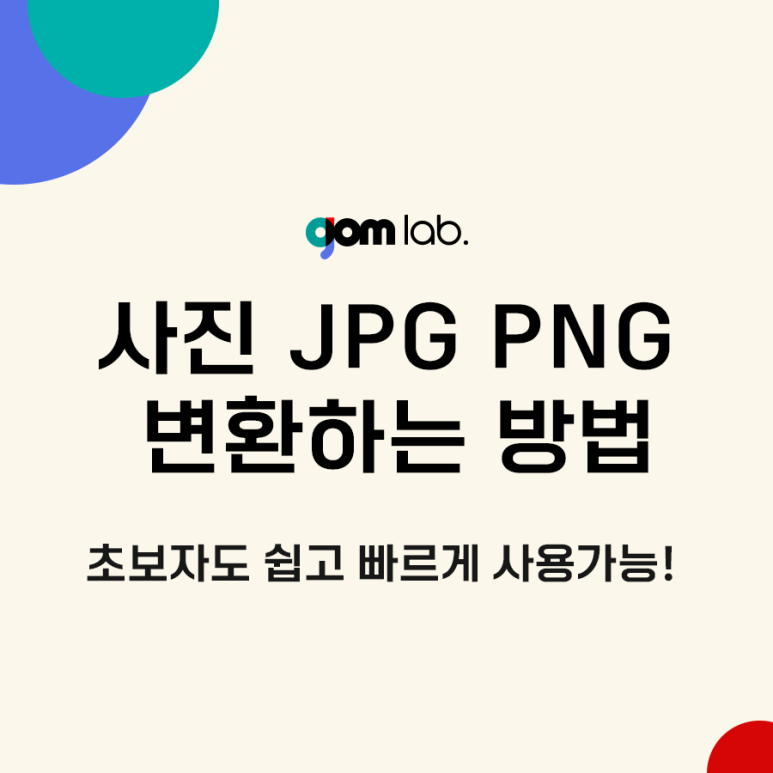
안녕하세요, 곰랩입니다:)
디지털 사진 편집을 하다 보면 "사진 JPG PNG 변환" 작업이 자주 필요합니다.
이 두 가지 형식은 각각의 장점과 단점을 가지고 있으며, 필요한 파일에 따라 적절한 형식을 선택해야 하는데요.
이번 글에서는 사진 JPG와 PNG의 차이, 그리고 이 형식을 쉽게 변환할 수 있는 프로그램을 알려드리겠습니다.
이와 함께 어떤 프로그램으로 사진을 변환해야 하는지,
프로그램을 사용해서 사진 JPG PNG 변환을 하는 방법까지 알려드리겠습니다.
사진 JPG PNG의 차이

JPG는 'Joint Photographic Experts Group'의 약자로, 사진과 같이 복잡한 이미지를 표현할 때 적합한 파일 형식입니다.
또한 사진과 같은 이미지를 고해상도 이미지로 저장할 수 있습니다.
JPG는 파일 크기가 작아 웹에서 빠르게 로딩되는 장점이 있습니다.
따라서, 사진 JPG PNG 변환 시, JPG 형식을 선택하는 경우 웹 로딩 속도를 개선할 수 있습니다.
장점
1. 작은 파일 크기
2. 빠른 웹 로딩
3. 사진과 같은 복잡한 이미지에 적합
단점
1. 압축 과정에서 이미지 품질이 일부 손실될 수 있음

PNG는 'Portable Network Graphics'의 약자로, 비손실 압축 방식을 사용하는 이미지 형식입니다.
이 방식은 이미지의 품질을 그대로 유지하면서 압축이 가능하며, 투명한 배경을 지원하는 것이 큰 장점입니다.
PNG 파일 형식은 로고, 아이콘, 텍스트가 포함된 이미지에 적합합니다.
따라서 사진 JPG PNG 변환 시, 이미지 품질을 중요하게 생각한다면 PNG 형식이 더 나은 선택이 될 수 있습니다.
장점
1. 비손실 압축
2. 투명 배경 지원
3. 텍스트나 그래픽에 적합
단점
1. 파일 크기가 큼
2. 웹에서 로딩 속도가 느릴 수 있음
사진 JPG PNG 변환할 수 있는 프로그램 소개

사진 JPG PNG 변환하기 위해서는 프로그램의 선택이 너무 중요합니다.
파일의 손상이 없고 합리적인 가격으로 이용이 가능한 프로그램을 선택하셔야 하는데요.
파일 변환 중 이미지의 해상도가 깨지거나 손상이 되는 프로그램이 많이 있기에 이를 피하셔야 합니다.
이미지가 깨지거나 손상되는 문제가 없고, 작업 중 오류가 없고, 프로그램의 안전성이 높은 제품을 알려드리겠습니다.
곰픽 2024
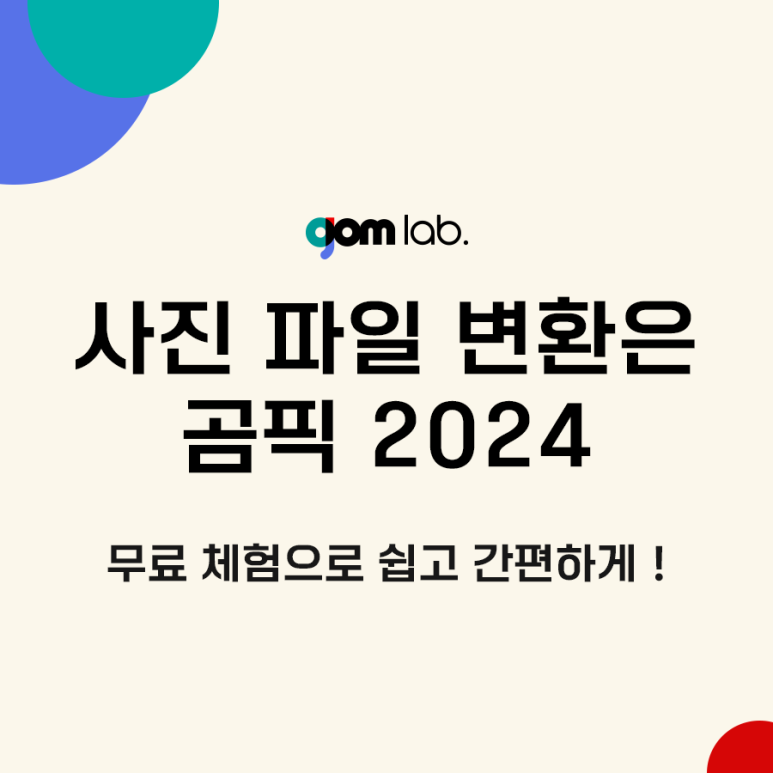
곰픽 2024는 이미지 편집과 변환을 손쉽게 할 수 있는 프로그램입니다.
JPG와 PNG 간의 변환을 비롯한 다양한 이미지 작업을 쉽게 처리할 수 있습니다.
곰픽 2024는 초보자도 쉽게 사용할 수 있을 만큼 직관적이며, 빠른 속도로 고품질 이미지를 변환할 수 있는데요.
특히 사진 JPG PNG 변환 시 이미지 품질을 최적화하는 기능을 제공합니다.
이 프로그램을 사용하면 이미지의 품질 문제가 없이 원하는 파일 형식으로 쉽게 변환할 수 있습니다.
그럼 아래에서 곰픽 2024로 사진 JPG PNG 변환하는 방법에 대해 알려드리겠습니다.
곰픽 2024로 사진 JPG PNG 변환하는 방법
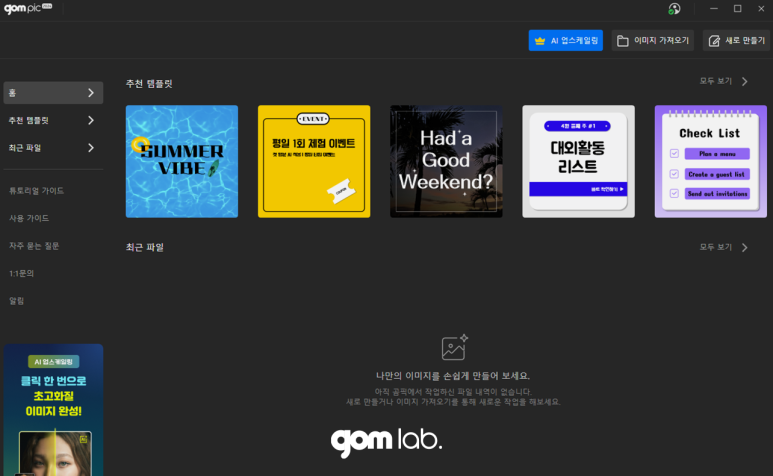
파일 변환을 하기 위해 곰픽 2024를 설치하고 실행합니다.
곰픽 2024는 곰랩 공식 홈페이지에서 다운로드할 수 있으며, 아래의 링크를 통해서도 설치가 가능합니다.
프로그램을 실행한 후, 변환할 이미지를 불러옵니다.
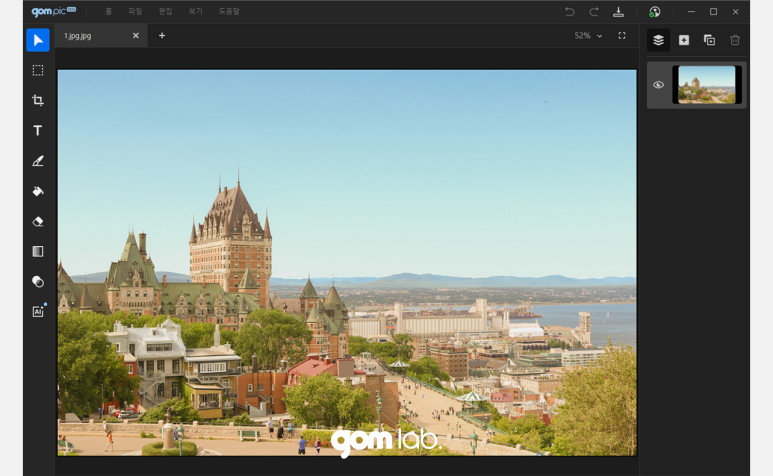
'파일 > 열기' 메뉴를 선택하거나, 작업 화면에 이미지를 드래그 앤 드롭하여 쉽게 이미지를 불러올 수 있습니다.

이미지를 불러온 후, '파일 > 다른 이름으로 저장'을 선택합니다.
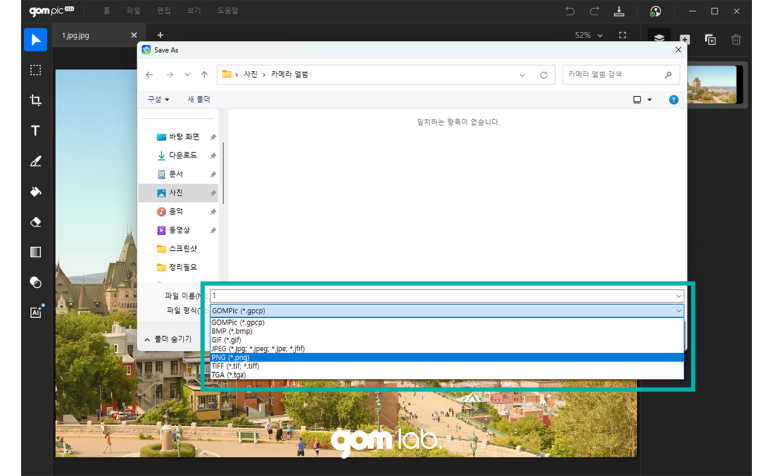
이때 화면에 나오는 저장 형식 옵션에서 JPG 또는 PNG 등 원하는 형식으로 저장할 수 있습니다.
이 과정에서 곰픽 2024는 사진 JPG PNG 변환을 위한 최적의 설정을 제공합니다.
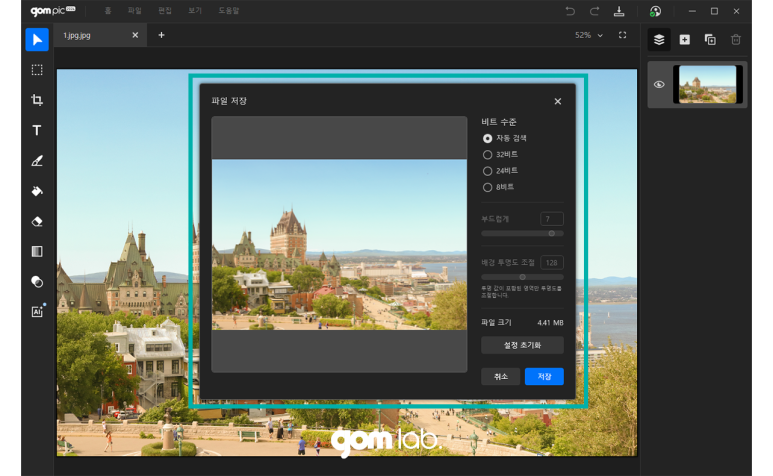
위에 이미지와 같이 파일의 비트 형식을 선택할 수 있으며,
이미지의 부드러움, 투명도 등 세부 사항을 선택할 수 있습니다.
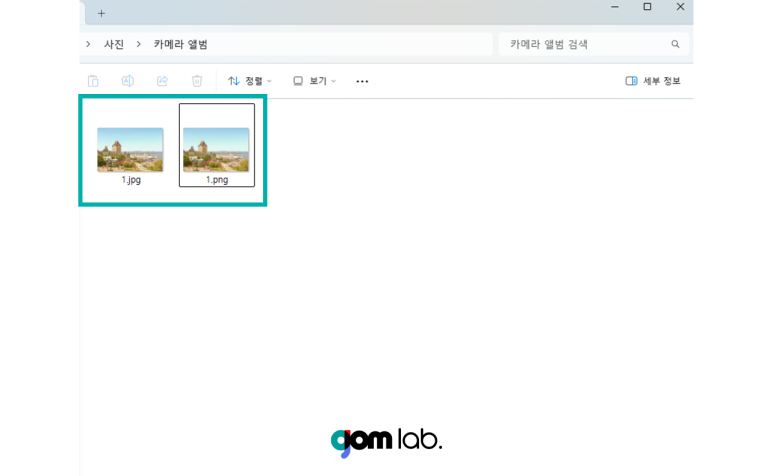
설정이 완료되면 저장할 위치를 선택하고 '저장' 버튼을 클릭합니다.
이로써 사진 JPG PNG 변환이 완료됩니다.
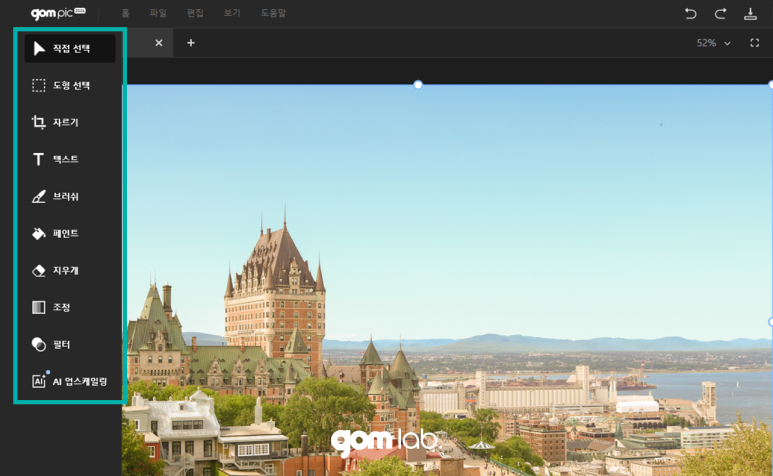
만약 이미지의 편집과 수정도 하고 싶다면 파일 저장 전에 원하는 편집이 가능합니다.
곰픽 2024는 고화질로 변환하는 기능, 자르기, 보정 등의 이미지 편집을 위한 여러 가지 기능을 제공하고 있습니다.
현재 곰픽 2024는 7일간 무료로 이용이 가능하기 때문에
이 기간을 활용하셔서 곰픽 2024로 간편하게 이미지 파일을 변환해 보시길 바랍니다.
글 마무리
오늘은 공식 블로그에서 "사진 JPG PNG 변환하는 방법과 무료 편집 프로그램 추천" 에 대해 알려드렸습니다.
현재 공식 홈페이지에서 곰이지패스 첫 달 35% 할인을 진행하고 있습니다.
곰이지패스를 구독하시면 아래의 유료 소프트웨어들을 무제한으로 이용해 보실 수 있습니다.
🟨 곰믹스 2024
🟨 곰캠 2024
🟨 곰플레이어 플러스 2024
🟨 곰보이스 2024
🟨 곰사운드컷 2024
🟨 곰픽 2024
이벤트와 함께 곰이지패스의 다양한 혜택을 경험해 보시기 바랍니다.
감사합니다.
